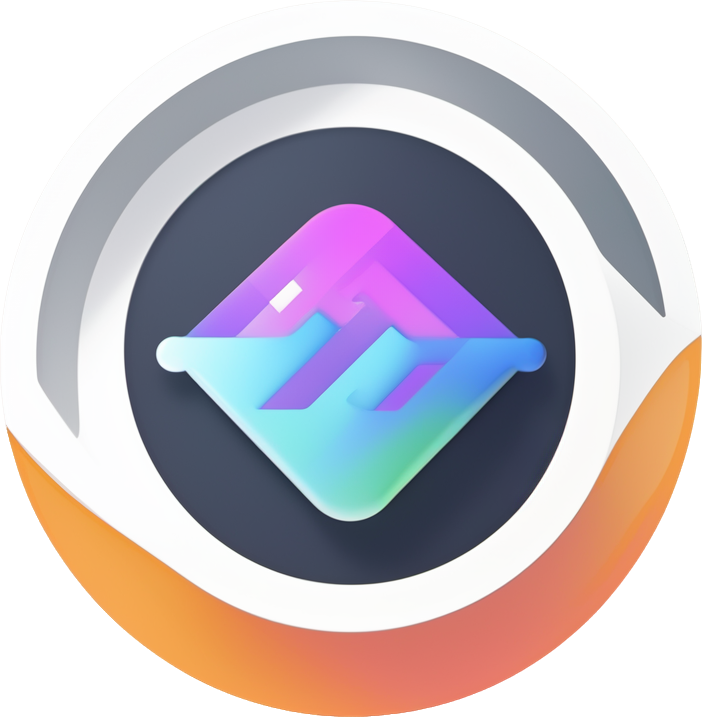import { FlowNodeRegistry, ValidateTrigger } from '@flowgram.ai/fixed-layout-editor';
/**
* 自定义节点注册
*/
export const nodeRegistries: FlowNodeRegistry[] = [
{
/**
* 自定义节点类型
*/
type: 'condition',
/**
* 自定义节点��扩展:
* - loop: 扩展为循环节点
* - start: 扩展为开始节点
* - dynamicSplit: 扩展为分支节点
* - end: 扩展为结束节点
* - tryCatch: 扩展为 tryCatch 节点
* - default: 扩展为普通节点 (默认)
*/
extend: 'dynamicSplit',
/**
* 节点配置信息
*/
meta: {
// isStart: false, // 是否为开始节点
// isNodeEnd: false, // 是否为结束节点,结束节点后边无法再添加节点
// draggable: false, // 是否可拖拽,如开始节点��和结束节点无法拖拽
// selectable: false, // 触发器等开始节点不能被框选
// deleteDisable: true, // 禁止删除
// copyDisable: true, // 禁止copy
// addDisable: true, // 禁止添加
},
/**
* 配置节点表单的校验及渲染,
* 注:validate 采用数据和渲染分离,保证节点即使不渲染也能对数据做校验
*/
formMeta: {
validateTrigger: ValidateTrigger.onChange,
validate: {
title: ({ value }) => (value ? undefined : 'Title is required'),
},
/**
* Render form
*/
render: () => (
<>
<Field name="title">
{({ field }) => <div className="demo-free-node-title">{field.value}</div>}
</Field>
<Field name="content">
{({ field }) => <input onChange={field.onChange} value={field.value}/>}
</Field>
</>
)
},
},
];